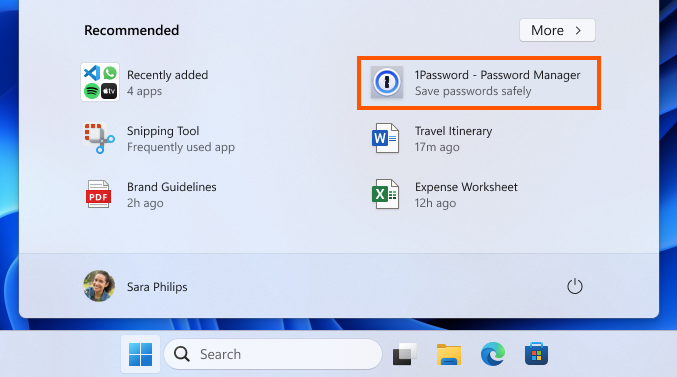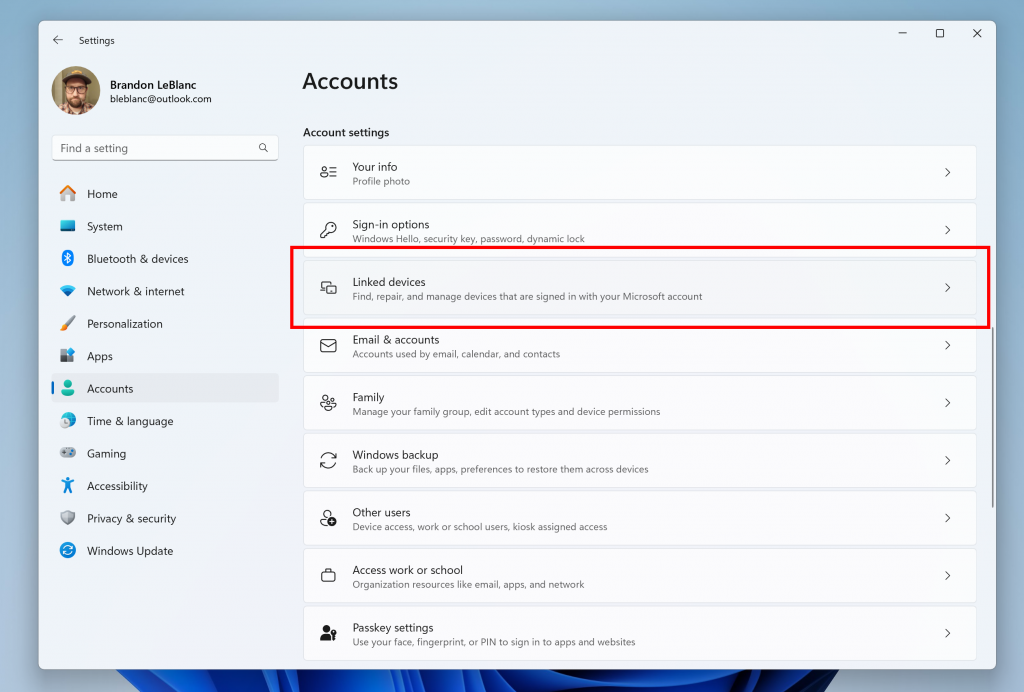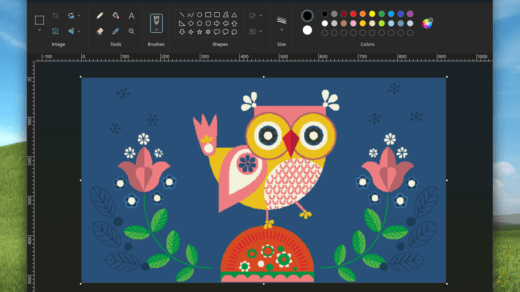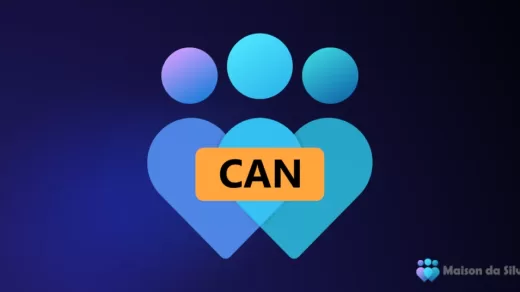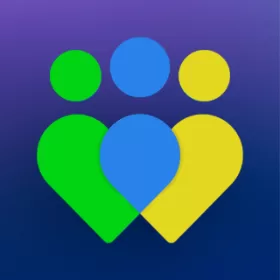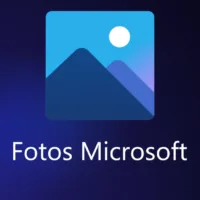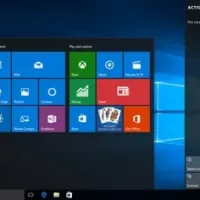Olá Windows Insiders, hoje estamos lançando o Windows 11 Insider Preview Build 22635.3495 (KB5037000) para o Canal Beta.
LEMBRETE: Todos os Windows Insiders no Canal Beta agora estarão na mesma compilação (Build 22635.xxxx) por meio de um pacote de ativação. Para Windows Insiders no Canal Beta que desejam ser os primeiros a obter recursos gradualmente implementados para você, você pode ativar o botão de alternância (mostrado na imagem abaixo) para obter as atualizações mais recentes, pois estão disponíveis em Configurações> Windows Update. Com o tempo, aumentaremos o lançamento de recursos para todos com o botão ativado. Se você mantiver essa opção desativada, novos recursos serão implementados gradualmente em seu dispositivo ao longo do tempo, assim que estiverem prontos.
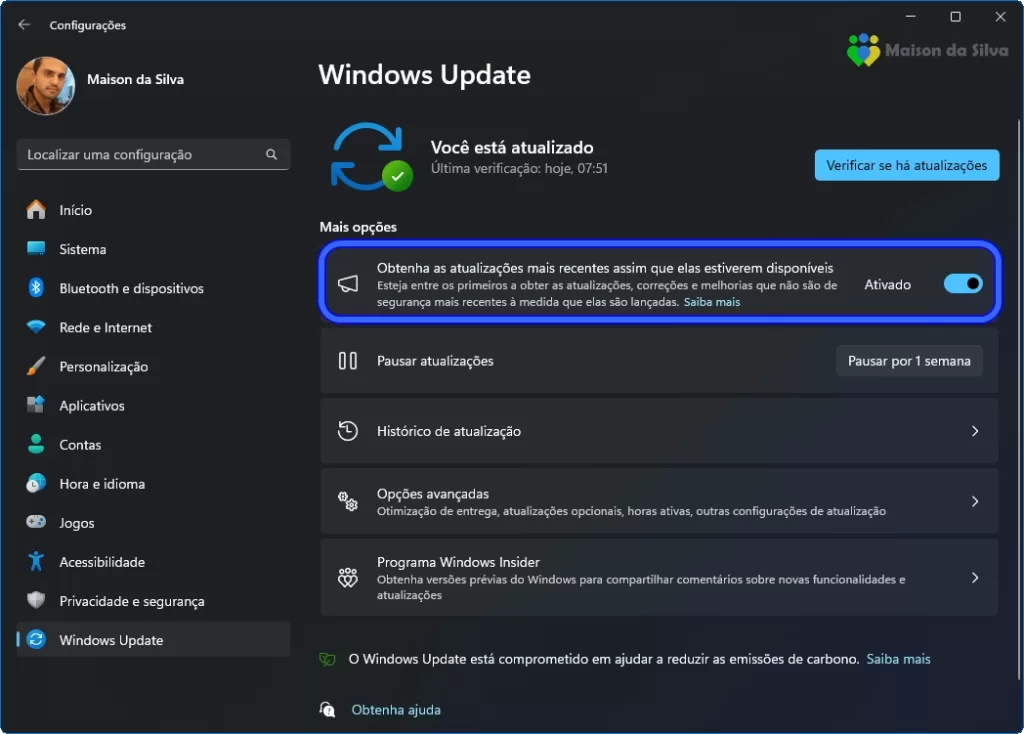
No futuro, documentaremos as alterações nas compilações do Canal Beta em dois grupos: novos recursos, melhorias e correções que estão sendo implementadas gradualmente para Insiders que ativaram o botão para obter as atualizações mais recentes à medida que estão disponíveis e, em seguida, novos recursos, melhorias e correções disponíveis para todos no Canal Beta.
Mudanças e melhorias sendo implementadas gradualmente no Canal Beta com a opção ativada*
[Menu Iniciar]
- Com base nas melhorias recentes, como agrupar aplicativos instalados recentemente e mostrar os aplicativos usados com frequência, agora estamos testando recomendações para ajudá-lo a descobrir ótimos aplicativos da Microsoft Store em Recomendado no menu Iniciar. Isso aparecerá apenas para Windows Insiders no Canal Beta nos EUA e não se aplicará a dispositivos comerciais (dispositivos gerenciados por organizações). Isso pode ser desativado em Configurações> Personalização> Iniciar e desativando o botão “Mostrar recomendações de dicas, promoções de aplicativos e muito mais”. Como lembrete, testamos regularmente novas experiências e conceitos que talvez nunca sejam lançados com o Windows Insiders para obter feedback. Caso você veja essa experiência no menu Iniciar, diga-nos o que você pensa. Estamos começando a implementar isso para um pequeno grupo de Insiders no Canal Beta inicialmente.
[Destaque da área de trabalho]
- Estamos começando a testar alguns ajustes para a experiência do Windows Spotlight na área de trabalho para tornar mais fácil para os usuários do Spotlight usarem esse recurso para alterar imagens, gostar ou não de uma imagem, etc. como outros ícones da área de trabalho. Haverá vários tratamentos diferentes para esses ajustes que os Insiders notarão.
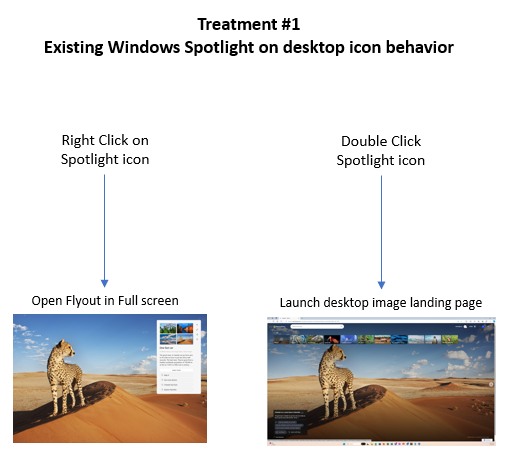
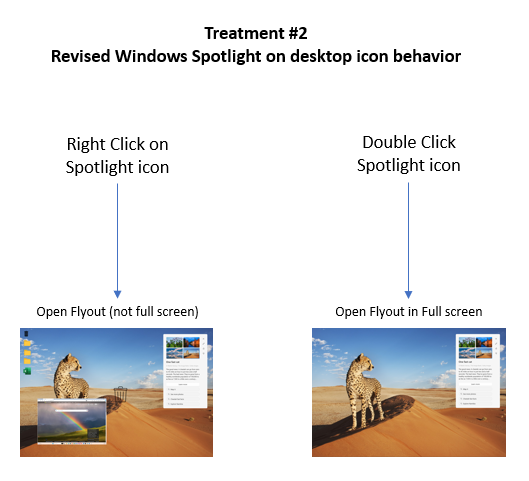
[Configurações]
- Estamos apresentando uma nova página de dispositivos vinculados em Configurações > Contas que permite gerenciar PCs e consoles Xbox nos quais você está conectado com sua conta da Microsoft. Esta página de configurações será exibida apenas nas edições Home e Pro do Windows 11 e se você estiver conectado ao Windows com sua conta da Microsoft.
Mudanças e melhorias sendo implementadas gradualmente para todos no Canal Beta
[Copiloto no Windows*]
- Estamos começando a lançar uma experiência atualizada do Copilot no Windows que adiciona a capacidade de alternar entre o comportamento “encaixado” existente que anexa o Copilot à lateral da sua área de trabalho e um novo modo onde ele atua como uma janela normal do aplicativo que você pode redimensione e mova-se pela tela. Como parte dessa mudança, também estamos introduzindo algumas melhorias internas. Esta experiência está começando a ser implementada para Windows Insiders nos canais Dev e Beta . Como sempre, informe-nos quaisquer problemas que você tiver por meio do Feedback Hub.
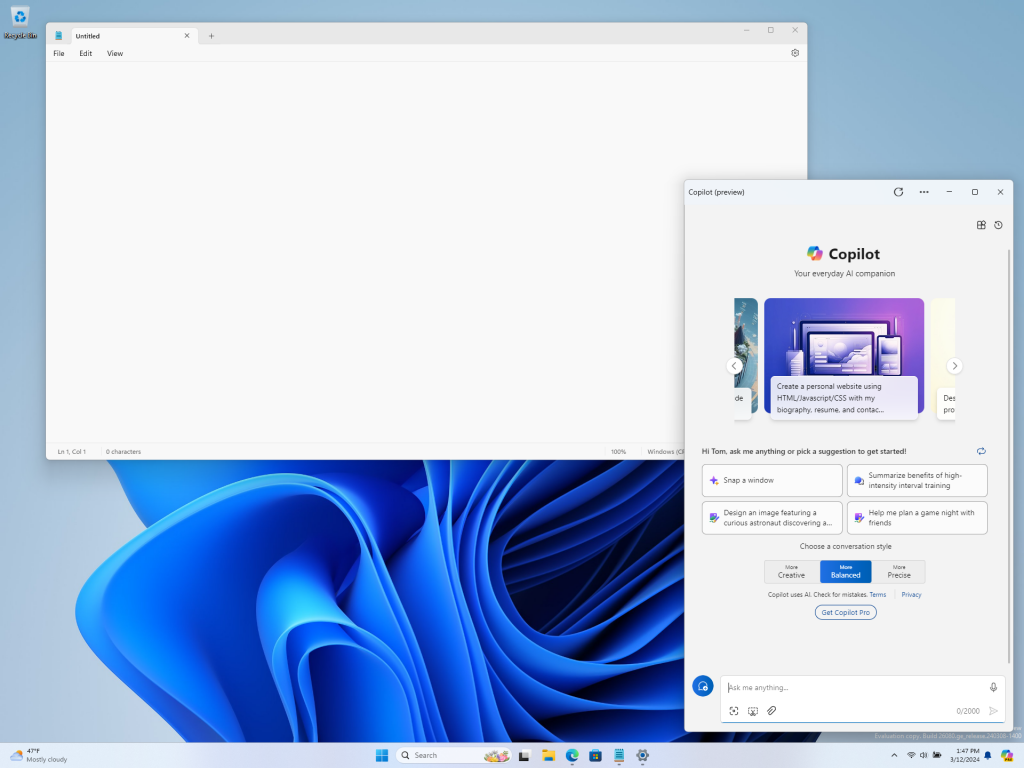
Problemas conhecidos
[Em geral]
- Estamos investigando um problema em que o Internet Information Services (IIS) e o Windows Communication Foundation (WCF) podem não funcionar após a instalação desta atualização.
[Copiloto no Windows*]
Os Windows Insiders no Canal Beta que possuem a experiência atualizada do Copilot no Windows, que apresenta a capacidade do Copilot de agir como uma janela normal do aplicativo, podem ver os seguintes problemas conhecidos:
- [NOVO] O acesso por voz não funciona de maneira confiável com a experiência atualizada do Copilot no Windows, que introduz a capacidade do Copilot agir como um aplicativo normal.
- [NOVO] Usar o Windows Ink para escrever no Copilot não funcionará com o Copilot atualizado na experiência do Windows.
[Widgets]
Windows Insiders no Canal Beta que têm a nova posição para o ponto de entrada de Widgets nas barras de tarefas alinhadas à esquerda podem ver os seguintes problemas conhecidos:
- A invocação de deslizamento para widgets pode não funcionar se a barra de tarefas estiver alinhada ao centro em vez de à esquerda.
- Desafixar widgets da barra de tarefas pode não funcionar se a barra de tarefas estiver alinhada ao centro em vez de à esquerda.
- A placa Widgets está posicionada incorretamente quando o Copilot está no modo lado a lado.
- Ativar/desativar widgets nas configurações da barra de tarefas pode atualizar a barra de tarefas.
Fonte: Blog do Windows Insider